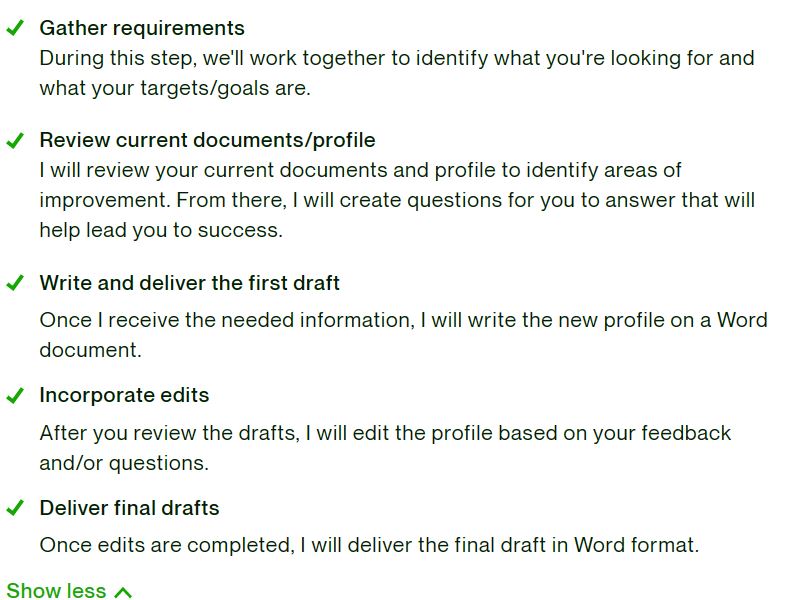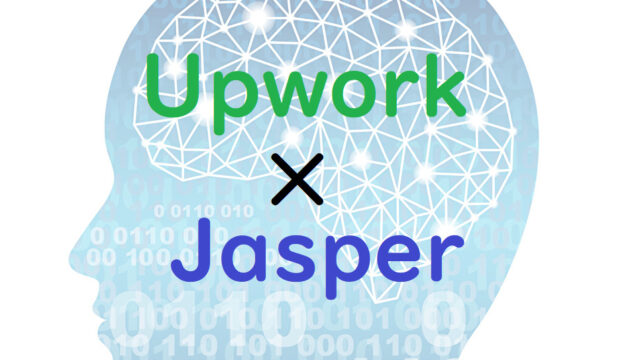【Upworkで稼ぐ】採用率3割UP!?得意なスキルでプロジェクトカタログを大活用!

Upworkについて色んな方が記事を出すようになってきました。フリーランスとして登録して、稼げるチャンスをつかむ人が増えるのは嬉しいことですが、案件も昔より倍率上がってる気がします。
せっかくスキルを持ってるのに中々採用に繋がらずヤキモキしてる方に朗報!今こそ自分のサービスをアピールできるProject Catalogを活用する時です!

プロジェクトカタログとは?クライアント側の画面で解説
自分の強みを活かしてプロジェクトをアピール
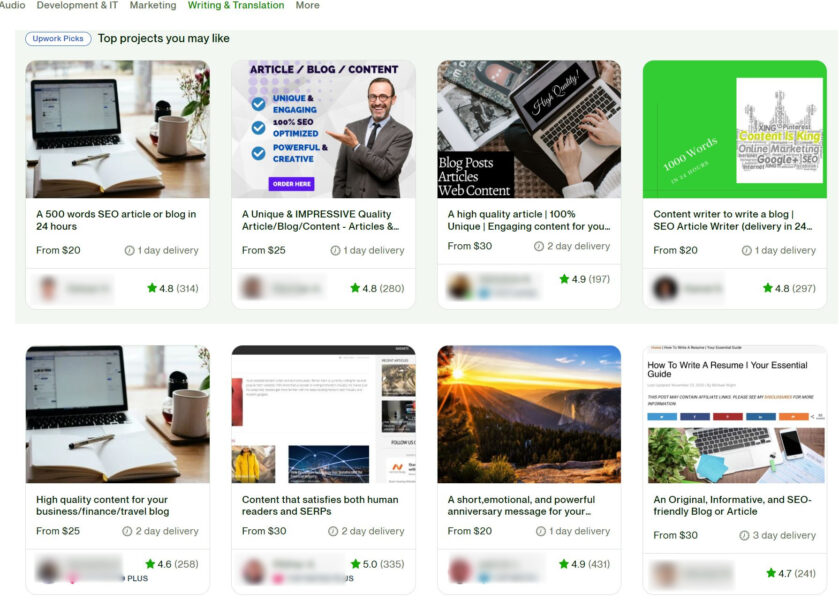
メリット
・募集フィードで新規の案件が取りにくいフリーランスでも、アピールしやすい
・自分から応募ではなく、相手からの申し込みを待つスタイルのため、他の案件と並行で進めやすい
・24時間以内なら、条件の合わないクライアントの申し込みをキャンセルできる(JSSには影響しない)
・毎月1度だけ、フィードバックの削除を申し込むことができる
デメリット
・他のフリーランスとサービス内容がかぶりやすい
・プロジェクトの値段を先に設定(Fixed-Priceのみ)してから公表するため、価格設定が見合わないクライアントとは繋がりにくい
・プロジェクト単位でのサービスになるため、長期案件になりにくい
プロジェクト内容の決め方のポイント
まずは何よりも大事な市場調査ですね。今は何も思い付かなくても、すでにカタログを作っている人の商品からアイデアのヒントが閃いたり、ニッチなジャンルが見つかったりするかもしれません。
<提供できる内容>
・どんなサービス内容なら自分も楽しんで提供できるか?
・現時点で思い付くサービスの中で、どれが一番需要がありそうか?
・実際の作業時間と固定給のサービス料金は見合っているか?
・サンプルの視覚資料として見せられるファイルやポートフォリオは用意できるか?
・すでに他のフリーランスが出しているサービスよりも、良いものが提供できそうか?
・どんなサービスがよく購入されているか?etc.
また、カタログを作成する時にプロジェクトと登録カテゴリがマッチしているかもポイント。マッチングアプリで都内に住んでる人と出会いたいのに、沖縄県で探してたらマッチする可能性低いですよね。どのカテゴリにどんなジャンルがあるかも事前に見ておきましょう!
例えば、大カテゴリは “Design” “Video&Audio”など少ないのですぐ決まりますが、中カテゴリになるとめっちゃあります。 “Design” の中だけでも47種類あります(数えました…)
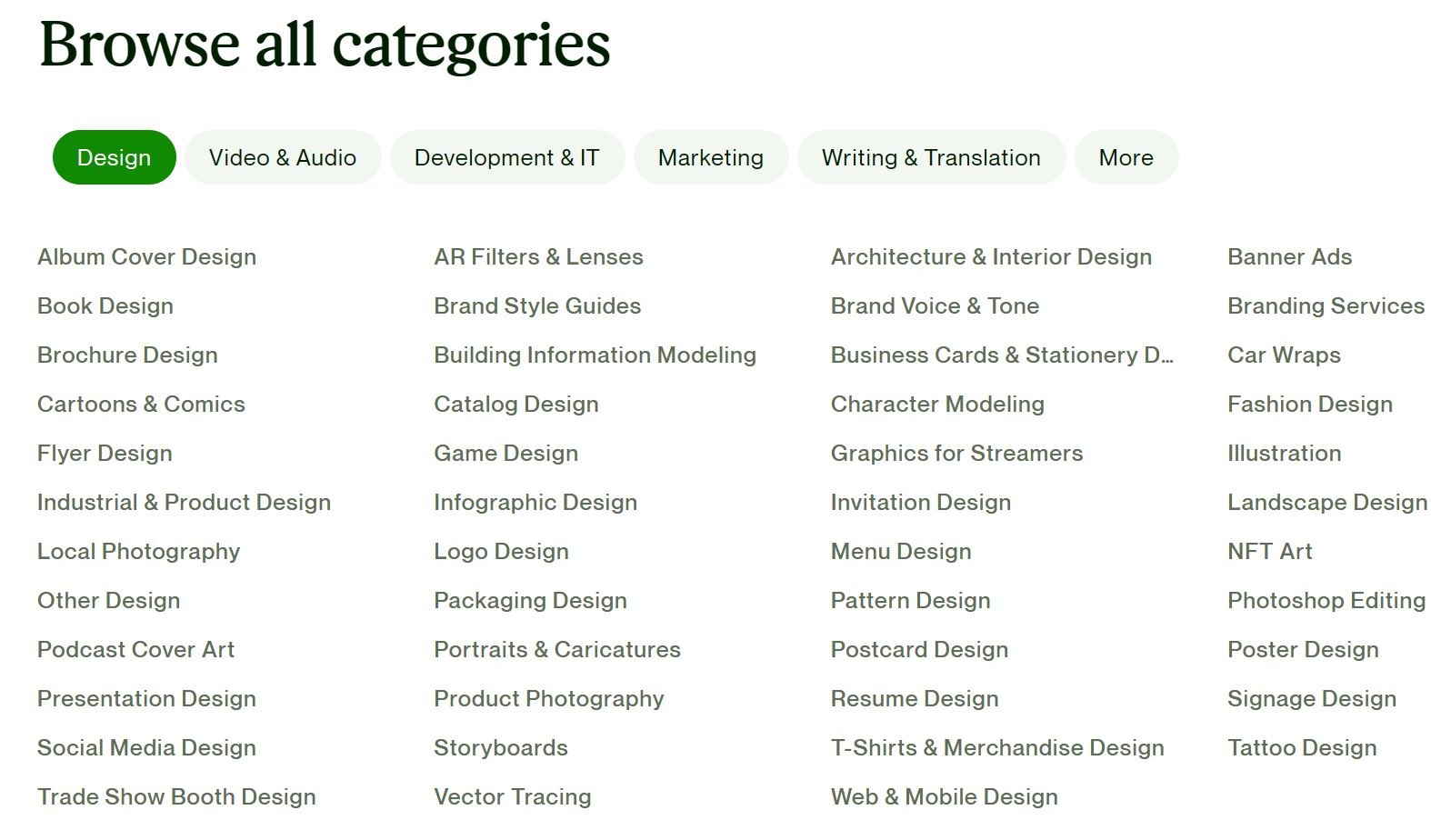
本日2回目になりますが…あなたのプロジェクトがビシビシ心に刺さるクライアントとマッチするには、カテゴリ設定が結構重要です。
副業している人は日々みなさん毎日鬼のように忙しいかもしれませんが、1日24時間のうち10分程この作業に費やす手間を惜しまなければ…今後のUpwork生活が変わるかもしれません(たぶん)

【画像解説】プロジェクトカタログの作り方
①Project Catalog のページを開く
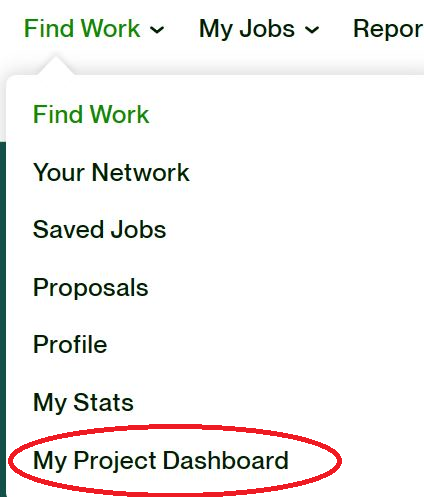
フリーランス側のページを開くと、画面左上にUpworkのロゴがあります。その右側にある4つのバーから“Find Work”をクリック。一番下に“My Project Dashboard”が出てきます。次のページの “Create Project”で作成開始です。

もう一つの探し方は、プロフィールページにある “Manage Project” というボタンをクリックすると作成できます。次のページの “Create Project”で開始します。
②タイトル、カテゴリ、関連タグを決める
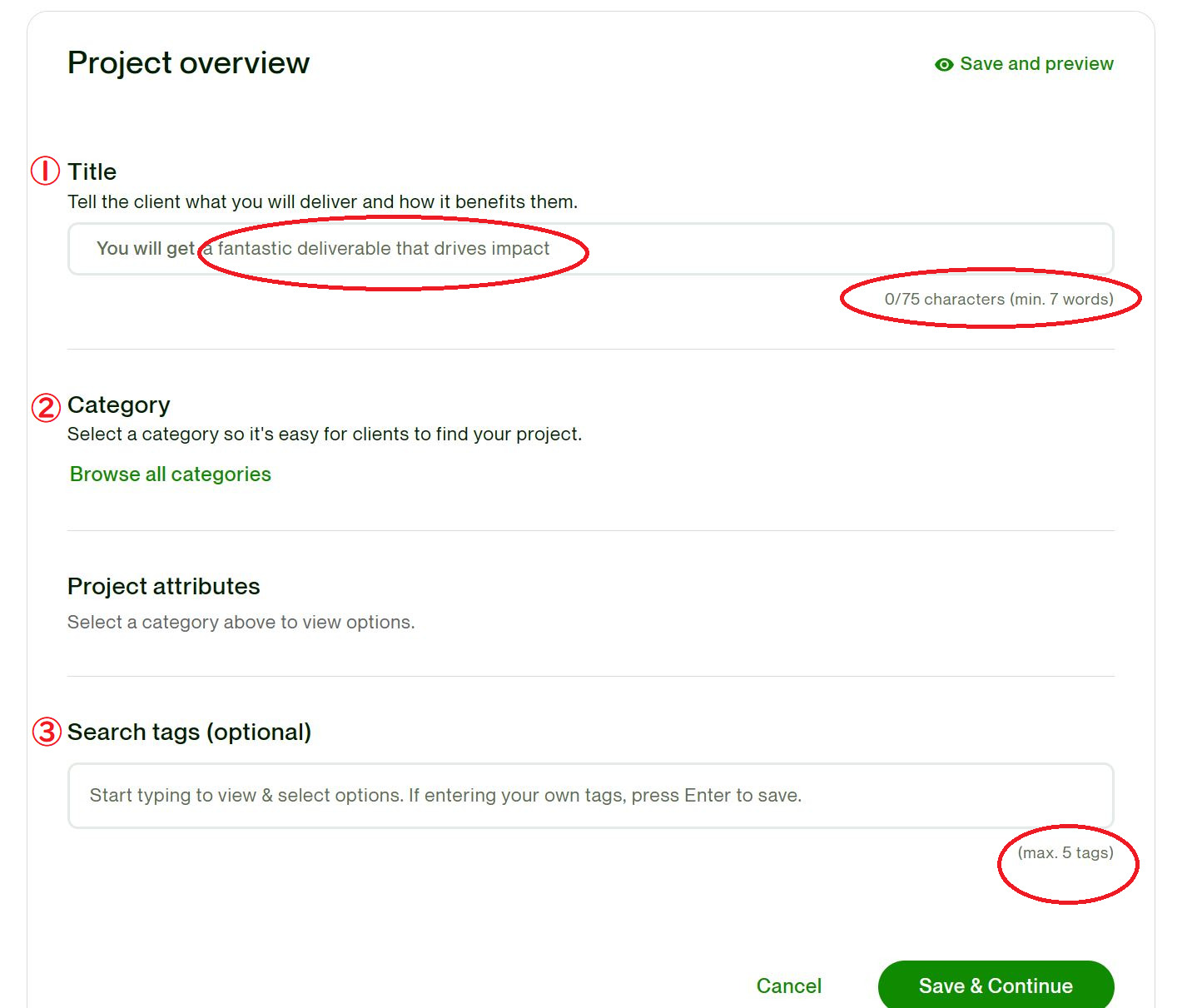
①Title: “You will get~”に繋がるタイトルにする。(最低75文字、7単語まで)
例)
-You will get a 500 words SEO article or blog in 24 hours.
-You will get professional video editing service, youtube video editors.
-You will get Budget Friendly Social Media Manager For Business & Quality Full Postings.
②Category: 事前にチェックしていたカテゴリを選ぶ。
③Search Tags:プロジェクトの関連タグを選ぶ(最大5つまで)、オプショナルですが入力しておいた方がアプローチできるクライアントが増えるかも。
③各プロジェクトの値段と対応範囲を決める
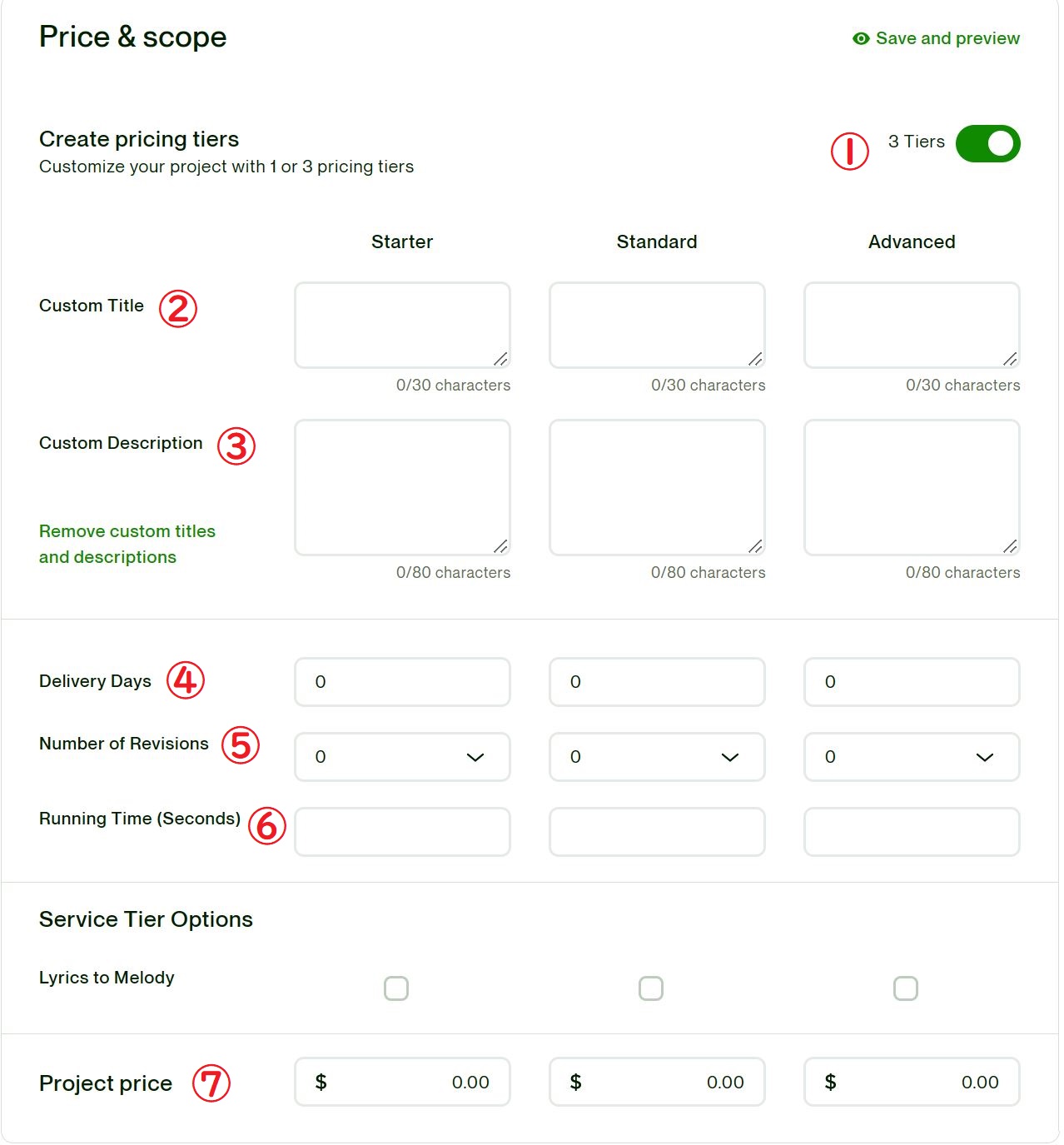
①3Tiers: このボタンを右にスライドすると、プロジェクト個数を3つから1つに変更可。サービス内容を絞って提供したい方は使ってみてください。
3種類にする場合のプロジェクト目安(あくまで参考程度にどうぞ)
Starter: シンプルなサービス内容/低コスト/納期早め
Standard: Starter+αのサービス/平均コスト/Starterより納期+数日
Advanced: Standard+αのサービス/希望価格/Standardより納期早め
②Custom Title: サービス内容のタイトル(30文字まで)
③Custom Description: 概要説明(80文字まで)
④Delivery Days: サービス納品日数
⑤Number of Revisions:修正回数
⑥Running Time(Seconds): プロジェクト全体にかかる時間
⑦Project Price: サービス料金
過去にUpworkですでに案件を取っている経験のある方は、その時のレートを元に決めてもOK。自分が納得いく値段にアレンジしてみてください。
④イメージ画像やプロジェクトの視覚資料をアップロード
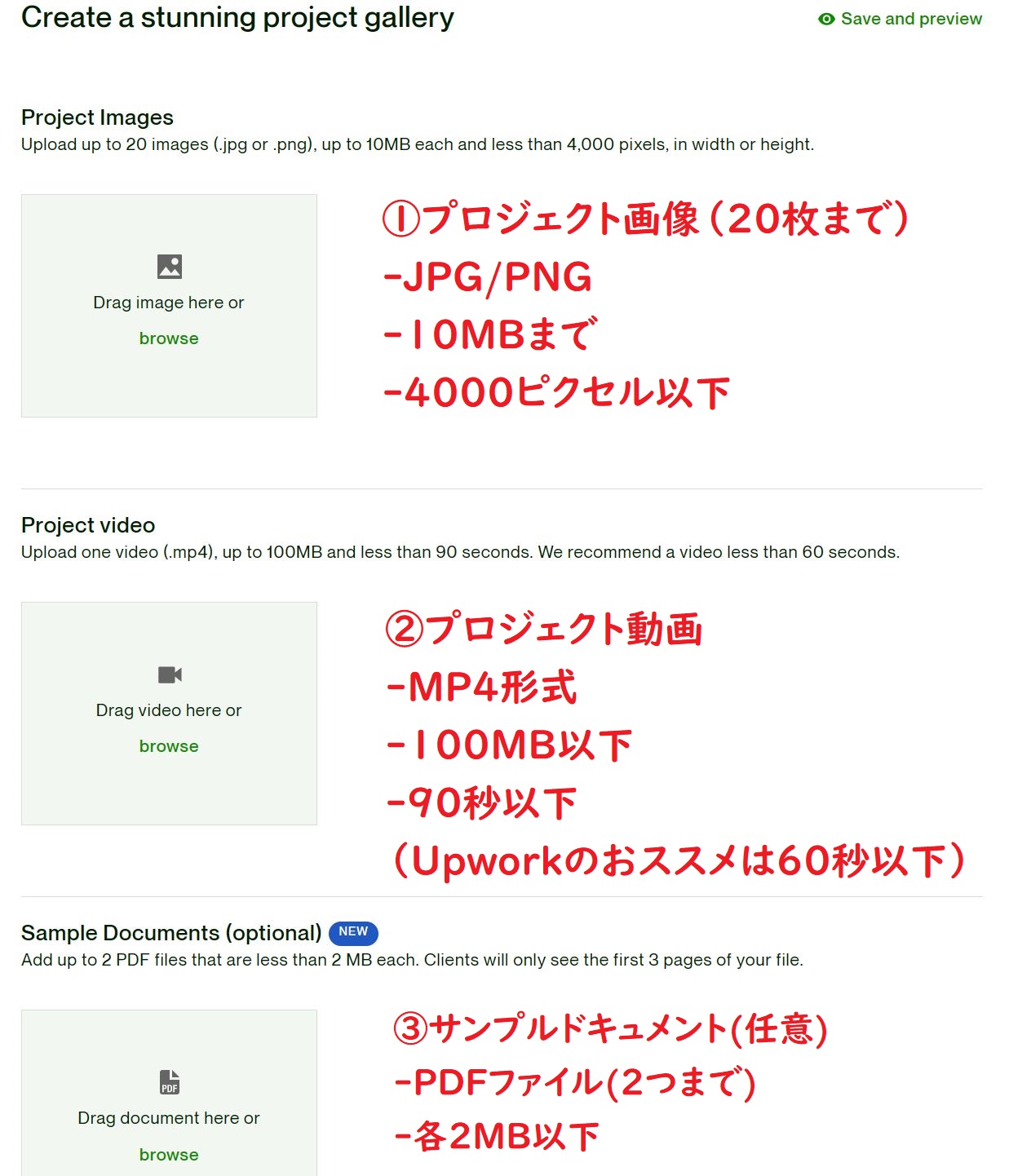
⑤クライアントが購入時に必要な条件の記入
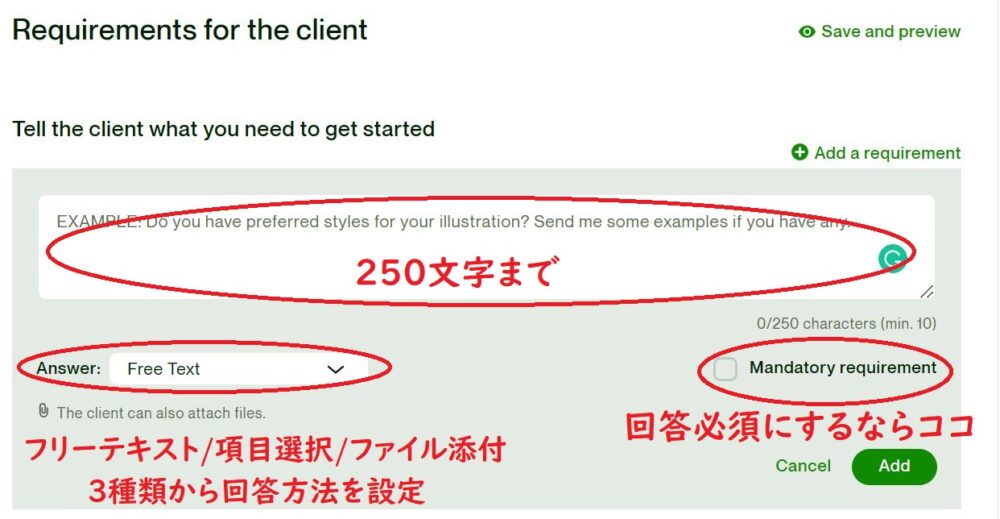
クライアントと購入前に細かい交渉が出来ないので、フリーランスからプロジェクトに関わる質問を事前に記入しておくことができます。
例えばロゴデザインなら…メインで使って欲しい色はあるか?指定の大きさや形式はあるか?など、プロジェクト購入後のトラブルを防ぐため、スムーズにプロジェクトを進めるためにも役立つセクションです。
実際にUpworkで使われてる例①ビデオ編集系
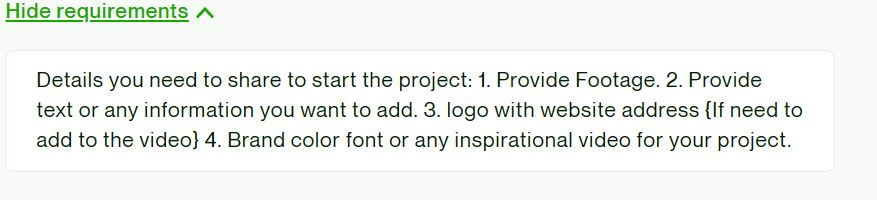

⑥プロジェクトのサマリーと流れを記入
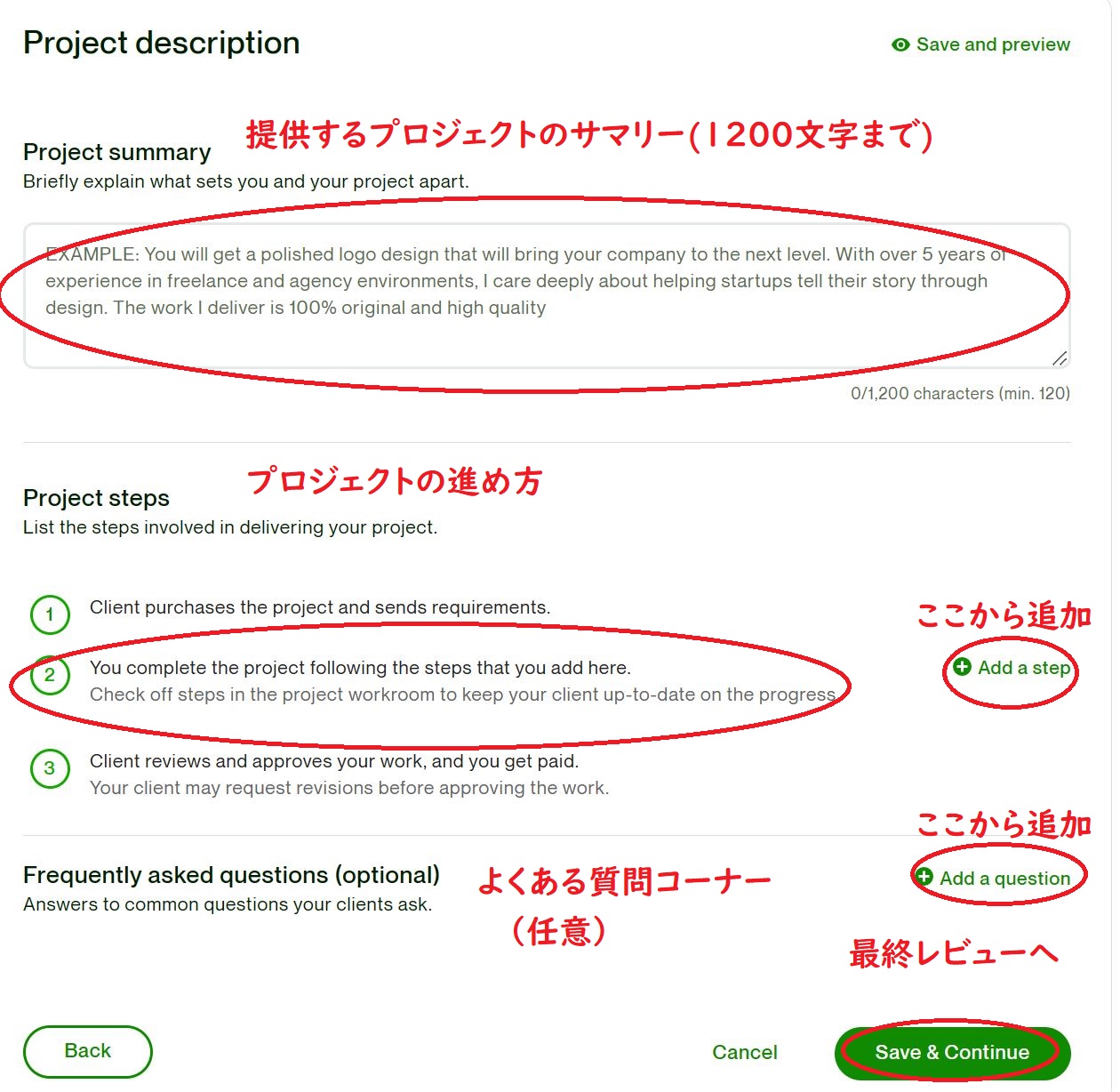
Project steps…Project summaryをさらにステップごとに細かくプロジェクトを分けた作業工程です。
①Client purchases the project and sends requirements.
すでに前のページで記入した、購入前の質問や条件が自動で入ります。
②You complete the project following the steps that you are here.
ここは要入力!購入後、クライアントに納品するまでのステップを記入します。例ːLinkedInのプロフィール代行プロジェクトの納品までの流れ
③Client reviews and approves your work, and you get paid.
ここもクライアント側の作業のため、入力は必要ありません。
Frequently asked questions…購入後に質問されそうな内容を先取りして記入していきます(1問1答でOK) 任意ですが、追加しておいた方が親切です。
⑦プロジェクト提出!承認待ち
お疲れサマでした!とりあえずここまでが一通りの流れです。一度に全部入力しなくても1ページごとに保存ができるので、時間がある時にゆっくりやってもいいし、全部入力してから提出前に修正も出来ますのでご安心を。
Upworkから承認されれば、クライアントページにも表示されるようになります。
提出前の最終チェック!成功に向けたPro tips 6つ
せっかく時間をかけてプロジェクトを書いても、承認されなければ意味がありません。そこでサーッと最後にこの6つに目を通してから提出しましょう!
①アップロードした写真は著作権に触れてませんか?
②プロジェクトの概要は読みやすい、見やすい文章ですか?
③スペルミスはありませんか?
④カテゴリはプロジェクトとマッチしていますか?(間違ったカテゴリに入っていると承認されません)
⑤釣りタイトル、釣りサムネ、Upworkロゴは使っていませんか?
⑥個人情報は載せていませんか?
ここまで長い道のりでしたが、一度作ってしまえば後は楽です。最大20個までプロジェクトは作成可能なので、この世知辛い世の中、持てるスキルは全てアピールして収入に繋げていきましょう!
Twitterで情報発信やってます
Upwork6年目のフリーランス。Kindle『UPWORKのはじめかた』著者ししゃも (@sishamotravel) / Twitter